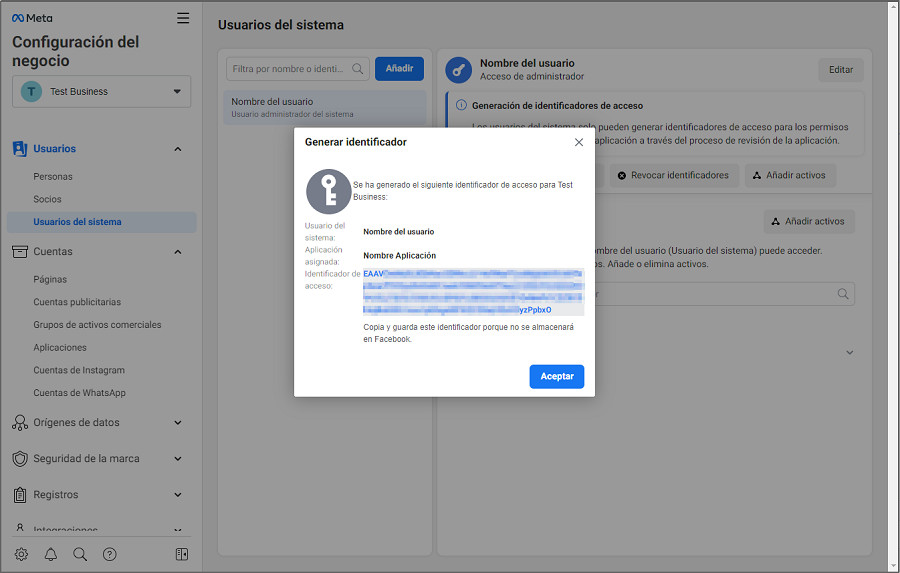Para continuar con la configuración de la Aplicación Meta se debe generar un token permanente el cual se puede configurar ingresando a Configuración del negocio, en donde se visualizará información relevante como la configuración del negocio y el nombre de la aplicación que se está configurando.
1. Para la configuración del token, ingrese a la consola Meta en la Configuración del negocio, en la sección Usuarios del Menú principal seleccione la opción Usuarios del Sistema; haga clic en el botón Agregar
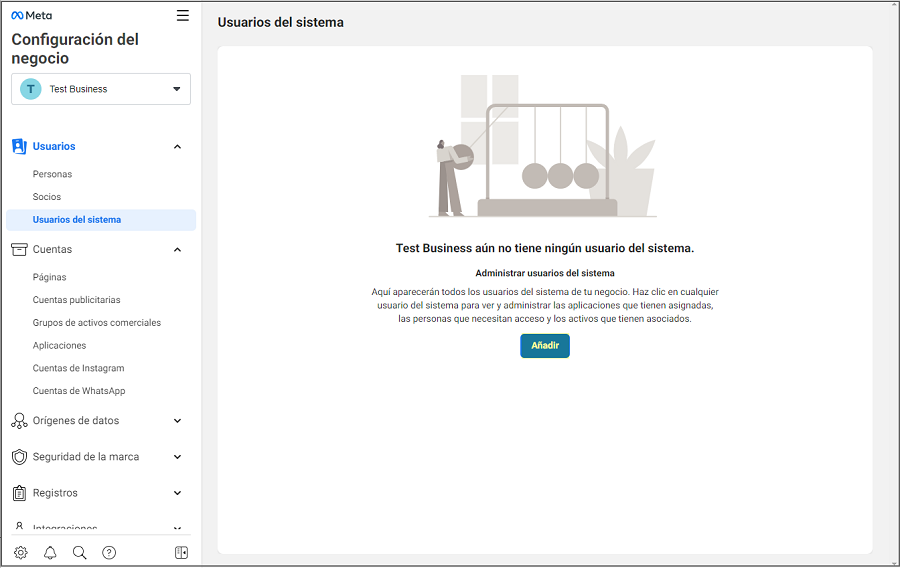
2. Se habilita la ventana Crear usuario del sistema ingrese un nombre de usuario y asigne el rol Administrador; haga clic en el botón Crear usuario del sistema.
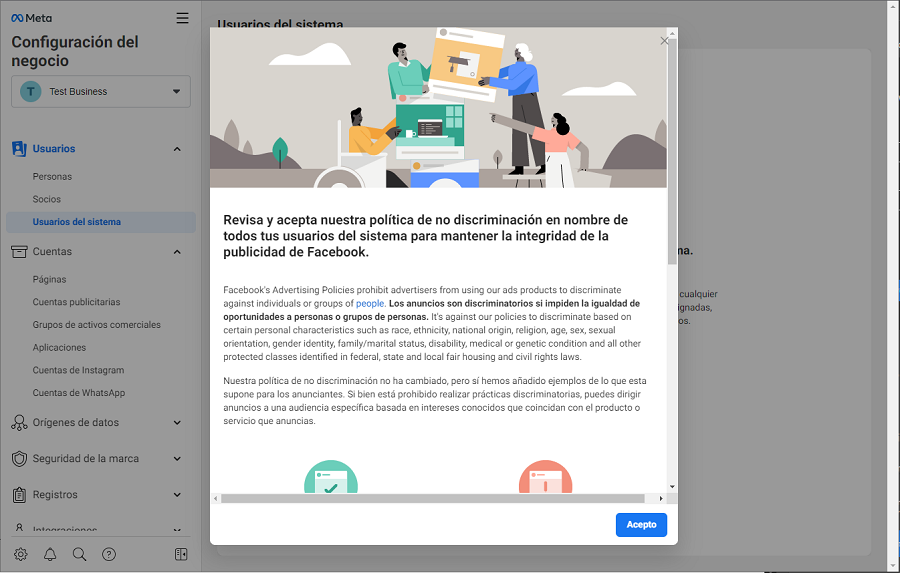
Agregar Aplicación
3. Una vez que el usuario administrador del sistema se haya creado, aparecerá en la lista de usuarios del sistema. Haga clic en el nombre del usuario del sistema para mostrar la imagen superpuesta de la asignación del activo. Haga clic en el botón Asignar activos para mostrar la ventana Seleccionar activos y asignar permisos.
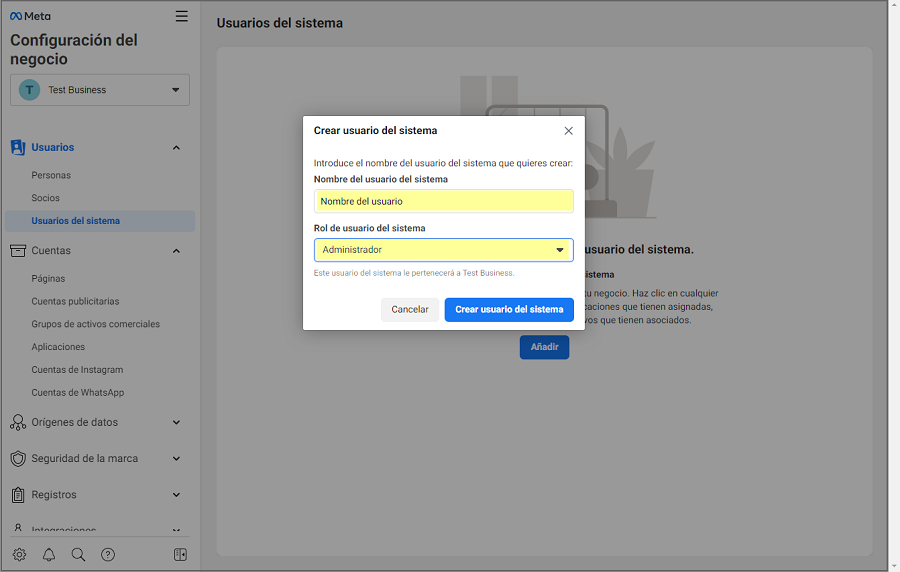
4. Se habilita la ventana Asignar activos a Nombre del usuario donde podrá configurar la siguiente información:
- En la sección Seleccionar Tipo de activo, seleccione la opción Aplicaciones.
- En la sección Seleccionar Activos, active el Check del nombre de la aplicación que se está configurando.
- En la sección Aplicación active el check Control total Administrar aplicación.
Para finalizar haga clic en el botón Asignar activos y en la ventana de confirmación haga clic en el botón Listo.
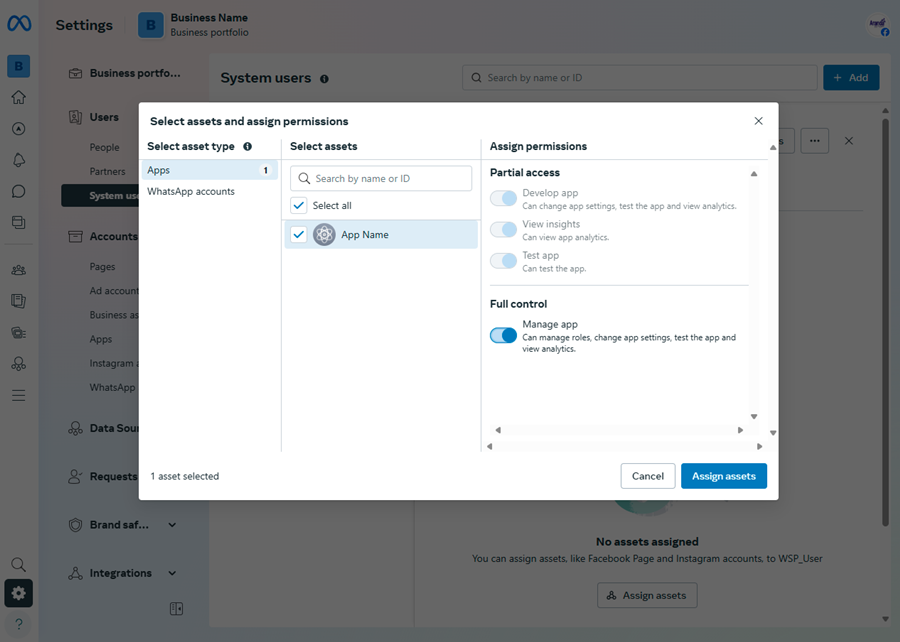
5. Al regresar al panel Usuarios del sistema, cargue la página para confirmar que a al usuario del sistema se le haya concedido el permiso Control total de la app. La concesión de permisos podrá tardar unos minutos; cargue de nuevo la página si el app no aparece como un activo asignado. Para la generación del token, en la sección de Usuarios del Sistema; en la vista de información haga clic en el botón Generar token.
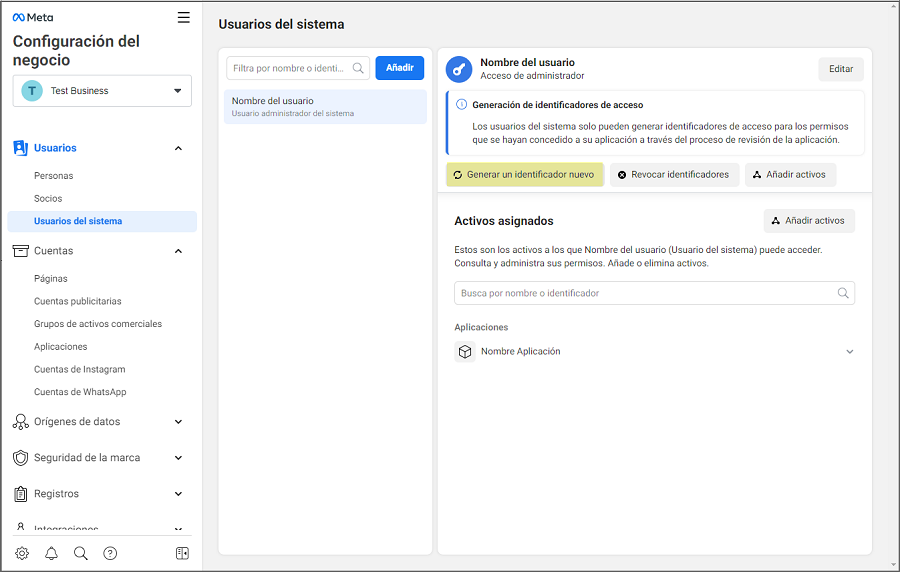
4. En la ventana Generar token, seleccione la aplicación, elija caducidad del token (nunca) y asigne a la aplicación los siguientes tres permisos de la API Graph:
- business_management
- whatsapp_business_messaging
- whatsapp_business_management
Busque “business” para encontrar estos permisos rápidamente:
Al activar los permisos, haga clic en el botón Generar token.
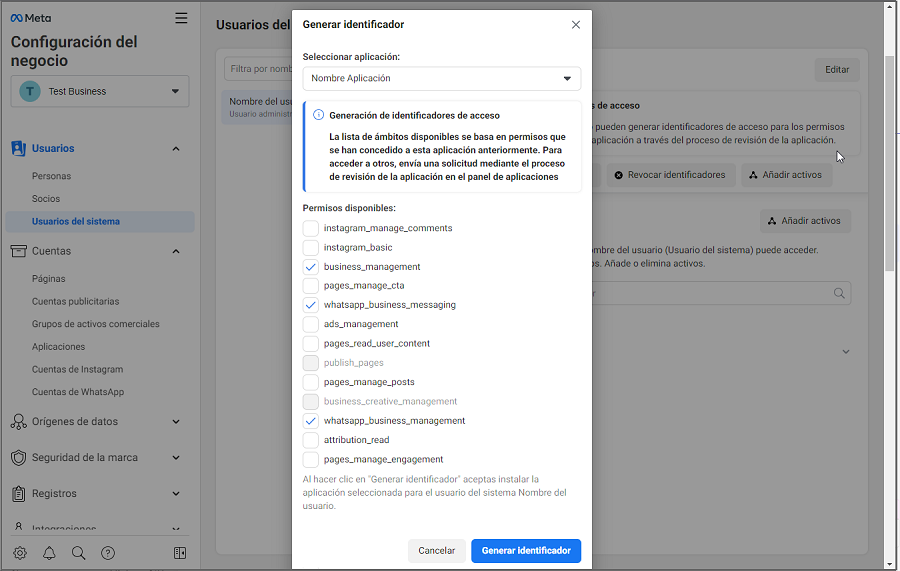
5. Se visualiza una ventana con datos relacionados al usuario, la aplicación y un identificador de acceso “Token de acceso permanente”, el cual debe almacenar de forma segura para posteriores configuraciones en el ambiente del Bot. Al terminar haga clic en el botón Aceptar.